Les tickets de caisse

Cette fonction vous permet de visualiser sous forme de liste les tickets existants, suivant des critères de sélection : caisse, caissier, tickets saisis en HT ou TTC, dates début et fin.
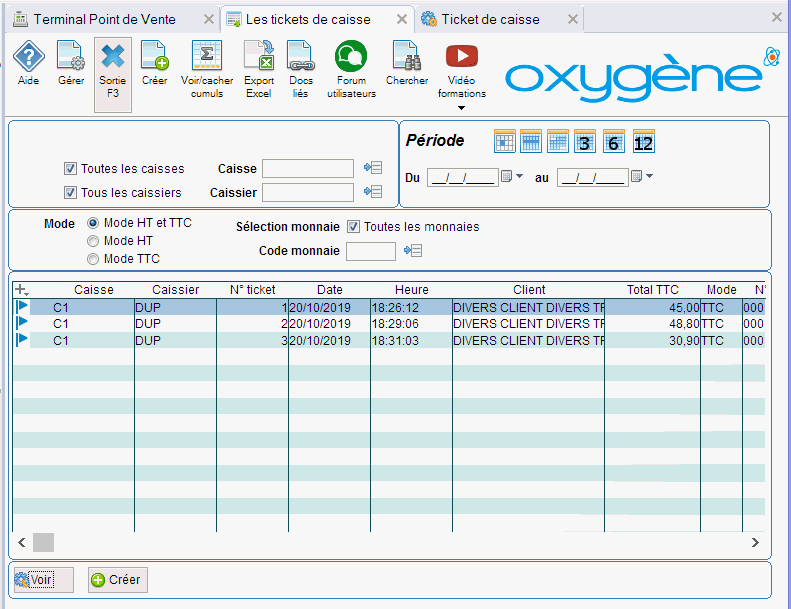
Il est possible de rechercher un ticket en
cliquant sur le bouton :  . L'écran suivant
apparaît alors, permettant de saisir le code caisse et le N° du ticket
à rechercher.
. L'écran suivant
apparaît alors, permettant de saisir le code caisse et le N° du ticket
à rechercher.
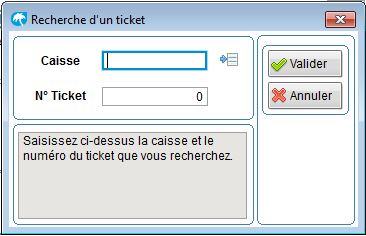
Le bouton  permet
de visualiser un ticket et de le réimprimer, ainsi que de créer un nouveau
ticket en cliquant sur
permet
de visualiser un ticket et de le réimprimer, ainsi que de créer un nouveau
ticket en cliquant sur  situé dans la barre de boutons
en haut de l'écran.
situé dans la barre de boutons
en haut de l'écran.
 Certains tickets peuvent apparaître à l'état vert
Certains tickets peuvent apparaître à l'état vert  ,
ce qui signifie qu'ils n'ont pas pu être validés et donc facturés en gestion
commerciale, par exemple à cause de la réservation de la table des stocks
par un autre utilisateur, empêchant ainsi la mise à jour des fiches stock
(des articles du ticket) effectuée lors de la génération de la facture
(dans le cas de l'utilisation de la gestion commerciale en multi-utilisateurs)
,
,
ce qui signifie qu'ils n'ont pas pu être validés et donc facturés en gestion
commerciale, par exemple à cause de la réservation de la table des stocks
par un autre utilisateur, empêchant ainsi la mise à jour des fiches stock
(des articles du ticket) effectuée lors de la génération de la facture
(dans le cas de l'utilisation de la gestion commerciale en multi-utilisateurs)
,
Dans le cas d'un ticket non validé, 2 boutons sont accessibles en bas de la liste :
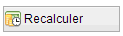 Permet de recalculer les
montants du ticket erroné, et son règlement.
Permet de recalculer les
montants du ticket erroné, et son règlement.
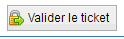 Permet
de relancer la validation du ticket, avec création de sa facture et son
règlement en gestion commerciale.
Permet
de relancer la validation du ticket, avec création de sa facture et son
règlement en gestion commerciale.
Vous trouverez les explications des traitements de ces 2 boutons dans la page d'aide Tickets non validés.
Un ticket facturé (validé)
apparaît en bleu 
 Vous pouvez réimprimer un ticket de caisse validé : pour cela il suffit
d'appeler le ticket par le bouton
Vous pouvez réimprimer un ticket de caisse validé : pour cela il suffit
d'appeler le ticket par le bouton  , puis de demander l'impression par le bouton
, puis de demander l'impression par le bouton 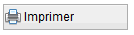
En cas de réimpression d'un ticket, comme en gestion commerciale, le traitement reprend les coordonnées de la société en fonction de la date du ticket. Si par exemple votre société a changé d'adresse, le ticket sera réimprimé avec l'adresse qui était renseignée à la date du ticket.
Un ticket imprimé dans le dossier DEMO ou dans un dossier de test (dossier dont le code commence par "TEST_") aura une mention "SPECIMEN" en fond de page. Ceci est obligatoire pour reconnaître des tickets non réels.


